Kaip nukopijuoti skaidrės dizainą „PowerPoint“.
„Microsoft“ Biuras „Microsoft Powerpoint“ Herojus / / October 14, 2023

Paskelbta
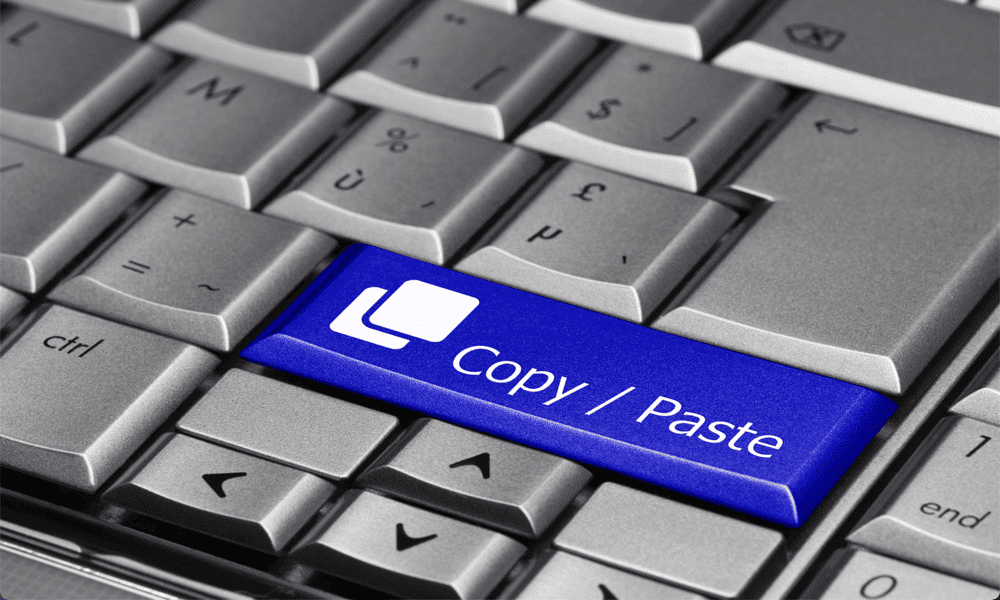
Kai kuriate skaidrių demonstravimo pristatymą, jums nereikia išradinėti dviračio. Sužinokite, kaip nukopijuoti skaidrės dizainą programoje „PowerPoint“.
Puikaus „PowerPoint“ pristatymo sukūrimas gali užtrukti. Tobulų skaidrių kūrimas, tinkamų perėjimų parinkimas ir stilingų skaidrių stilių, nuoseklių visoje jūsų pristatyme, pridėjimas gali būti kruopštus procesas. Sukūrę puikų pristatymą, paskutinis dalykas, kurį norite padaryti, yra pakartoti tą patį procesą.
Laimei, gali ir nereikėti. Galima nukopijuoti ir įklijuoti skaidres į PowerPoint pristatymą arba įklijuoti jas į naują PowerPoint dokumentą. Jūs netgi galite pasiekti, kad įklijuotos skaidrės atitiktų kitų pristatymo skaidrių stilių. Programinė įranga netgi nukopijuos perėjimo nustatymus jūs taip sumaniai sukonfigūravote. Jei norite sutaupyti daug laiko kurdami pristatymus, štai kaip nukopijuoti skaidrės dizainą programoje „PowerPoint“.
Kaip nukopijuoti vieną skaidrę „PowerPoint“.
Jei tiesiog norite nukopijuoti vieną skaidrę iš vienos „PowerPoint“ į kitą arba tiesiog norite kopijuoti skaidrę tame pačiame pristatyme, tai padaryti gana paprasta. Galite pasirinkti, ar išlaikyti originalios skaidrės stilių, ar suderinti ją su pristatymo, į kurį įklijuojate, stiliumi.
Norėdami nukopijuoti vieną skaidrę programoje PowerPoint:
- Atidarykite PowerPoint dokumentą, kuriame yra skaidrė, kurią norite kopijuoti.
- Spustelėkite Žiūrėti Meniu.
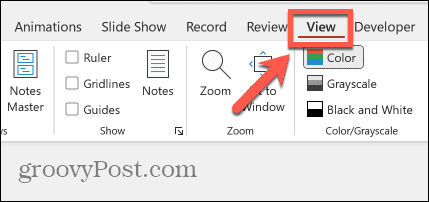
- Pasirinkite Normalus nuo Pristatymo rodiniai.
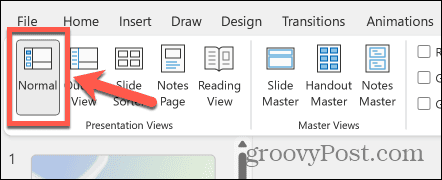
- Kairėje esančiose miniatiūrose dešiniuoju pelės mygtuku spustelėkite skaidrę, kurią norite kopijuoti.
- Pasirinkite Kopijuoti.
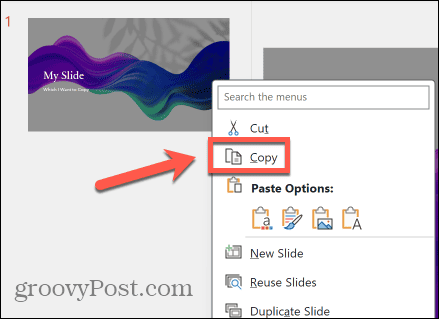
- Jei įklijuojate į kitą pristatymą, atidarykite PowerPoint dokumentą, į kurį norite įklijuoti skaidrę.
- Spustelėkite Rodyti > Normalus kad pamatytumėte miniatiūras kairėje ekrano pusėje.
- Dešiniuoju pelės mygtuku spustelėkite skaidrę, po kuria norite įklijuoti nukopijuotą skaidrę.
- Norėdami, kad įklijuota skaidrė atitiktų dabartinės temos stilių, pasirinkite Naudokite paskirties temą piktogramą.
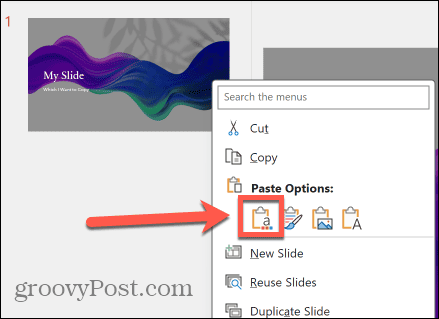
- „PowerPoint“ automatiškai pakoreguos įklijuotą skaidrę, kad atitiktų dabartinių pristatymo skaidrių stilių.
- Norėdami išlaikyti nukopijuotos skaidrės stilių, pasirinkite Laikykite šaltinio formatavimą piktogramą.
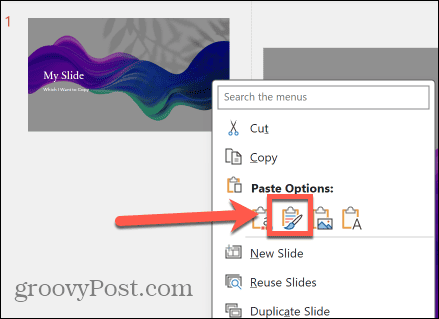
- Skaidrė bus įklijuota lygiai taip, kaip nukopijuota.
Kaip nukopijuoti kelias skaidres naudojant „PowerPoint“.
Galite ne tik kopijuoti ir įklijuoti vieną skaidrę, bet ir kopijuoti ir įklijuoti kelias skaidres vienu metu. Galite pasirinkti pasirinkti skaidres iš eilės arba galite pasirinkti keletą atskirų skaidrių iš pristatymo. Tai tikrai naudinga po to, kai išgyvenate sunkumus kad visi vaizdai būtų vienodo dydžio savo skaidrėse.
Norėdami nukopijuoti kelias skaidres programoje „PowerPoint“:
- Atidarykite PowerPoint pristatymą su skaidrėmis, kurias norite kopijuoti.
- Spustelėkite Žiūrėti.
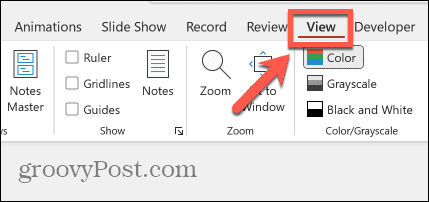
- Pasirinkite Normalus.
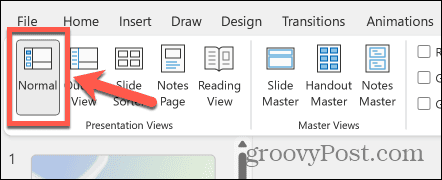
- Norėdami pasirinkti skaidres iš eilės, kairiojoje miniatiūrų srityje spustelėkite pirmąją skaidrę, kurią norite kopijuoti.
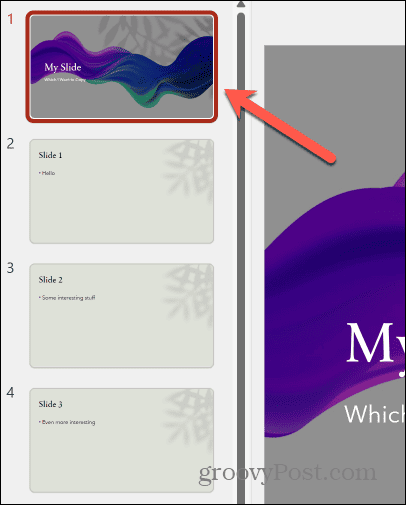
- Laikykite nuspaudę Shift klavišą ir spustelėkite paskutinę skaidrę, kurią norite kopijuoti.
- Bus pasirinktos visos tarp jų esančios skaidrės.
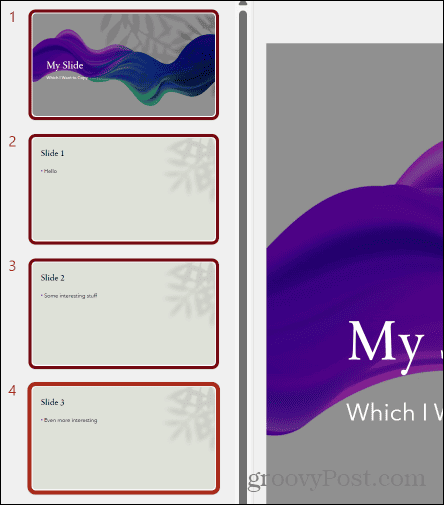
- Norėdami pasirinkti skaidres ne iš eilės, laikykite nuspaudę Ctrl sistemoje „Windows“ arba Cmd „Mac“ ir spustelėkite atskiras skaidres, kurias norite kopijuoti.
- Dešiniuoju pelės mygtuku spustelėkite bet kurią iš pasirinktų skaidrių ir pasirinkite Kopijuoti.
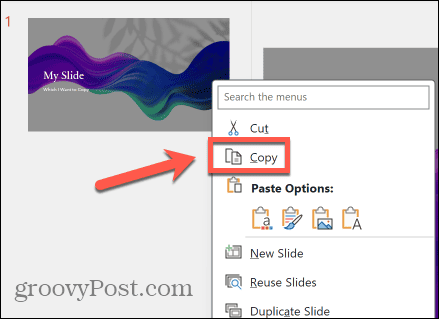
- Atidarykite pristatymą, kur norite įklijuoti skaidres, jei jų neįklijuojate tame pačiame dokumente.
- Spustelėkite Rodyti > Normalus jei miniatiūros nematomos kairėje ekrano pusėje.
- Dešiniuoju pelės mygtuku spustelėkite skaidrės, po kuria norite įklijuoti skaidres, miniatiūrą.
- Spustelėkite Naudokite paskirties temą mygtuką, kad atitiktų esamo pristatymo stilių.
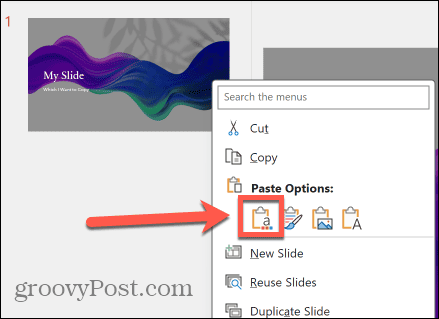
- Spustelėkite Laikykite šaltinio formatavimą mygtuką, norėdami įklijuoti skaidres tiksliai taip, kaip nukopijuotas.
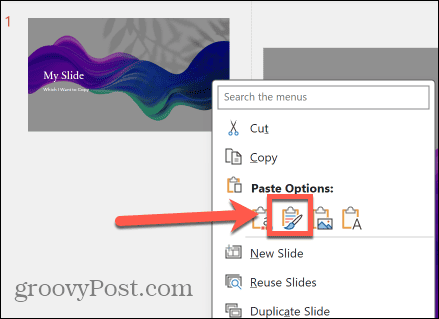
- Skaidrės bus įklijuotos ta tvarka, kokia buvo nukopijuotos.
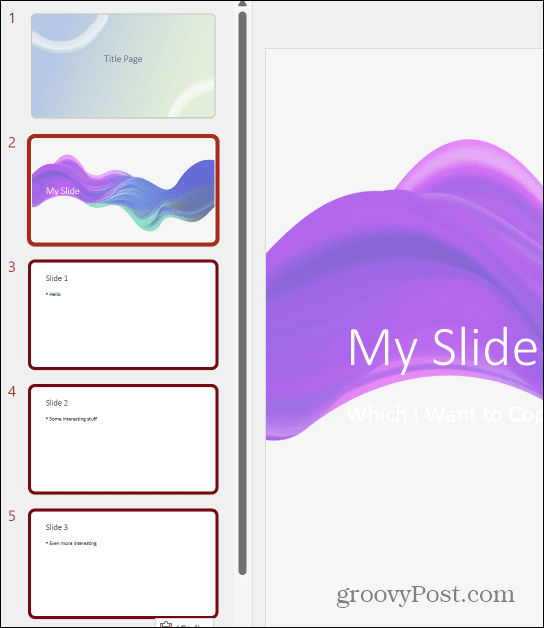
Laikykite savo PowerPoint pristatymus nuoseklius
Išmokę kopijuoti skaidrių dizainą programoje „PowerPoint“, galite greitai kopijuoti pristatymo skaidres arba nukopijuoti visas vieno „PowerPoint“ dokumento dalis į kitą. Galite prižiūrėti pristatymo stilius į kurį įklijuojate pasirinkdami Naudokite paskirties temą parinktis, kuri bandys priderinti įklijuotas skaidres su kitų pristatymo skaidrių stiliumi.
Jei norite, kad jūsų PowerPoint pristatymai būtų nuoseklūs, puikus būdas tai padaryti sukurkite skaidrių šabloną „PowerPoint“.. Sukūrus skaidrių šabloną, visos naujos skaidrės, kurias pridėsite prie pristatymo, atitiks formatavimą ir temą kurias sukūrėte savo skaidrių šablone, užtikrindami, kad visos skaidrės būtų nuoseklios visoje jūsų pristatymas. Jūs netgi galite pasirinkti iš skirtingų skaidrių formatų, kurie visi laikosi to paties stiliaus kaip skaidrės šablonas.
